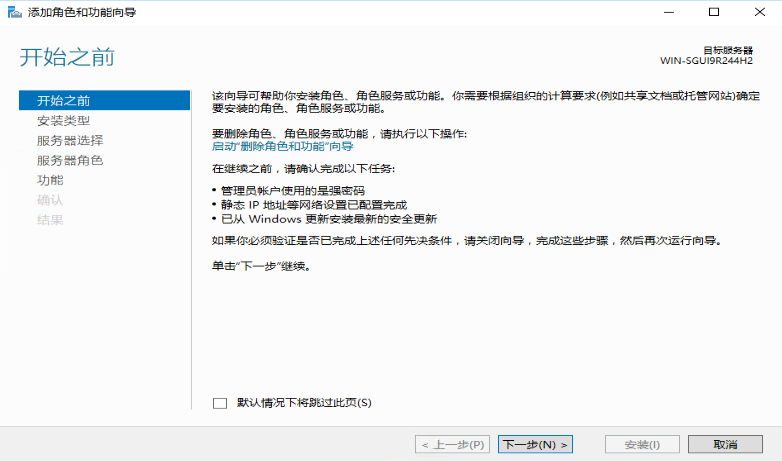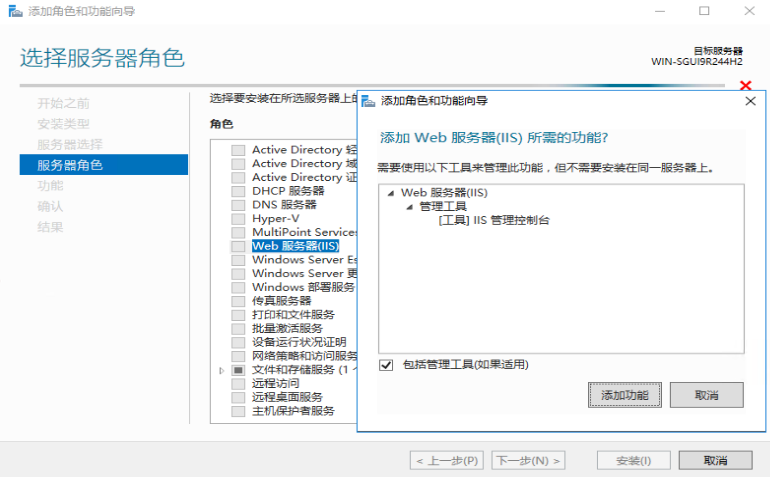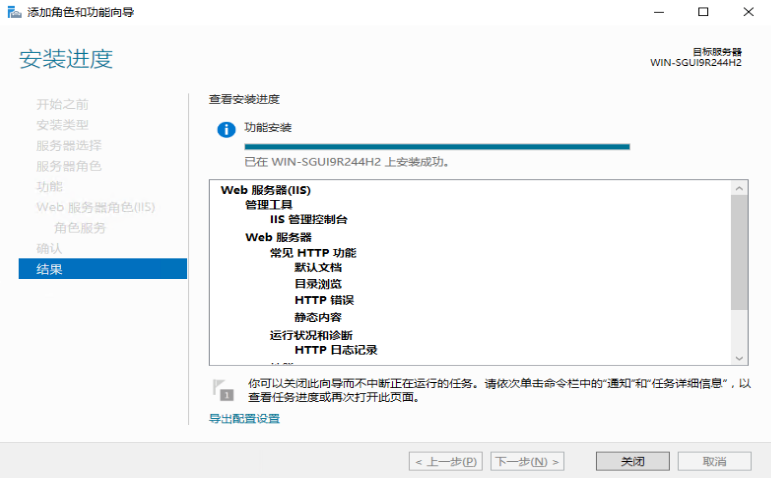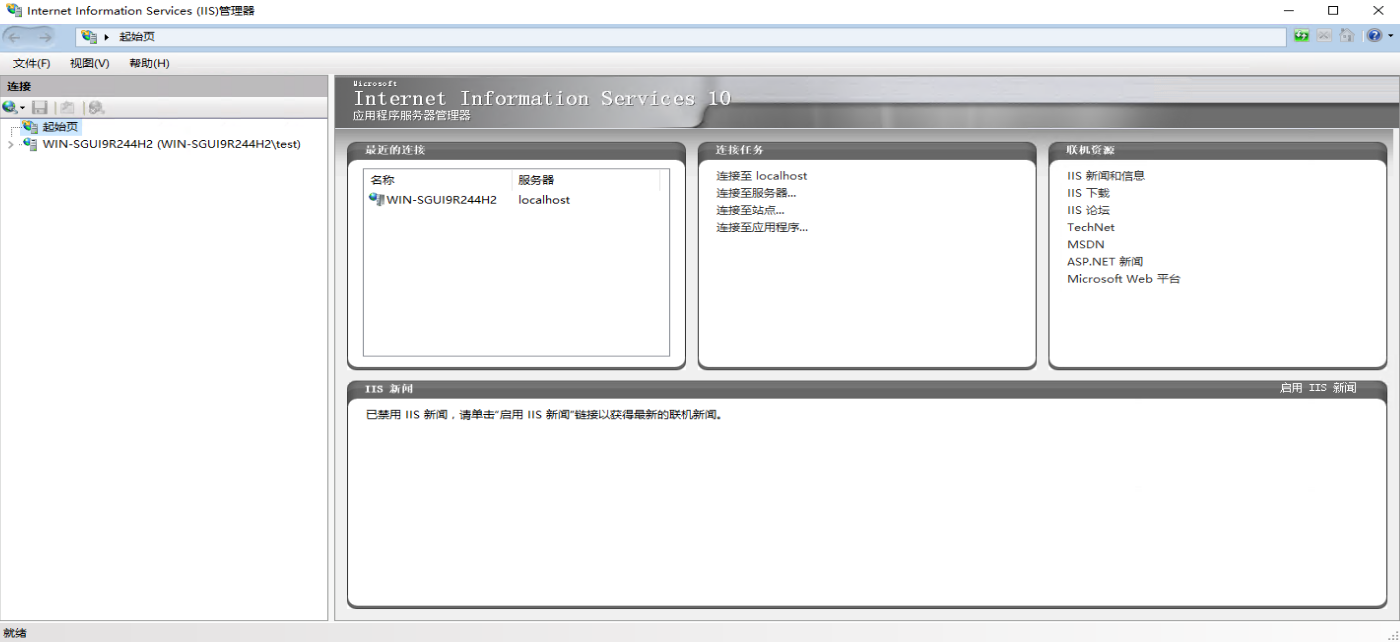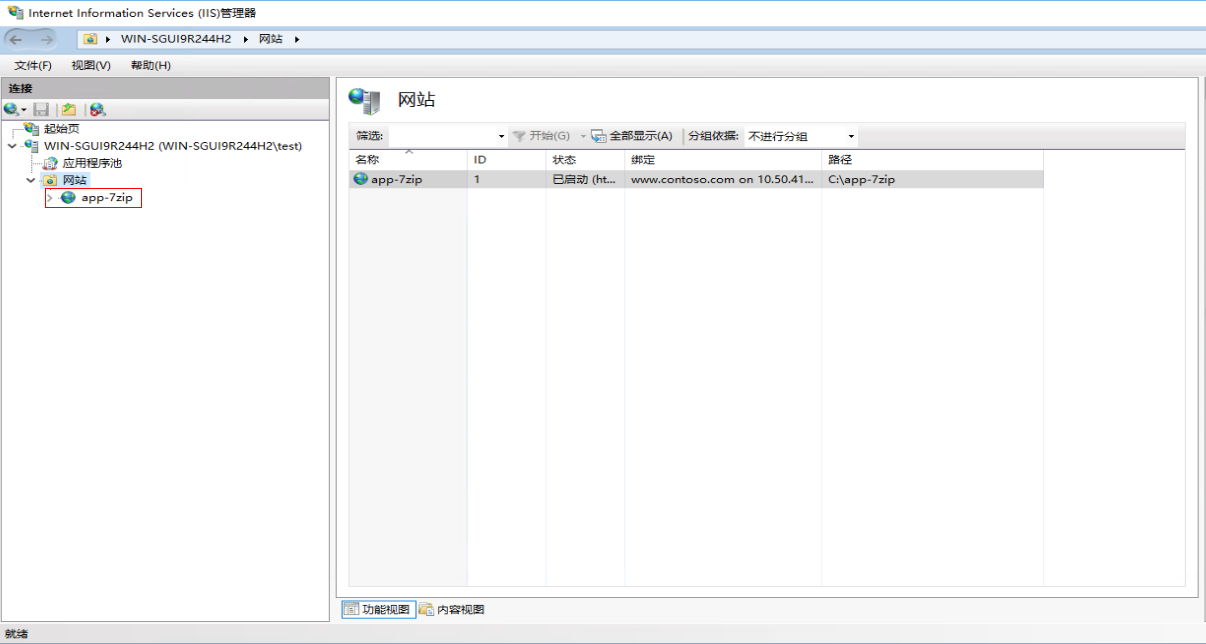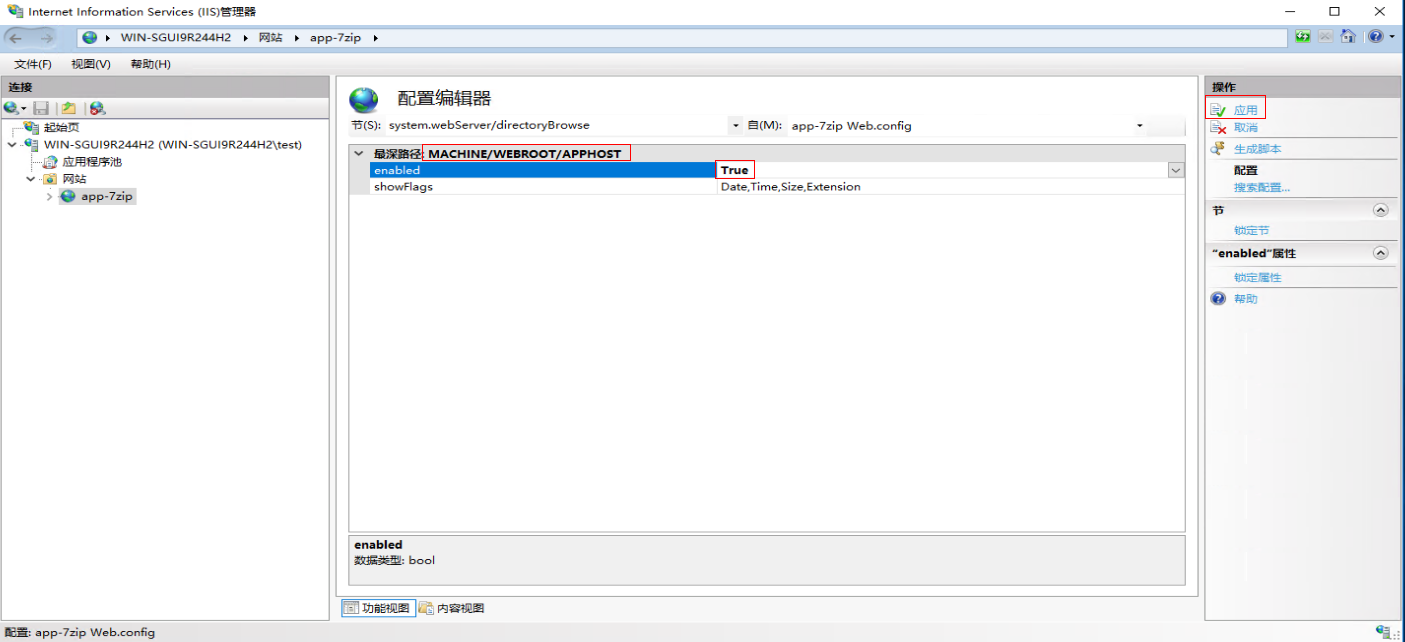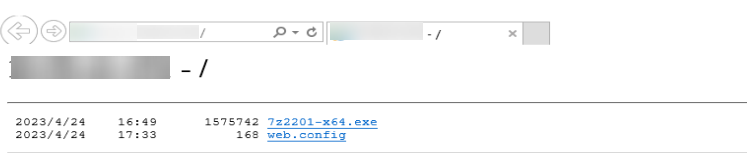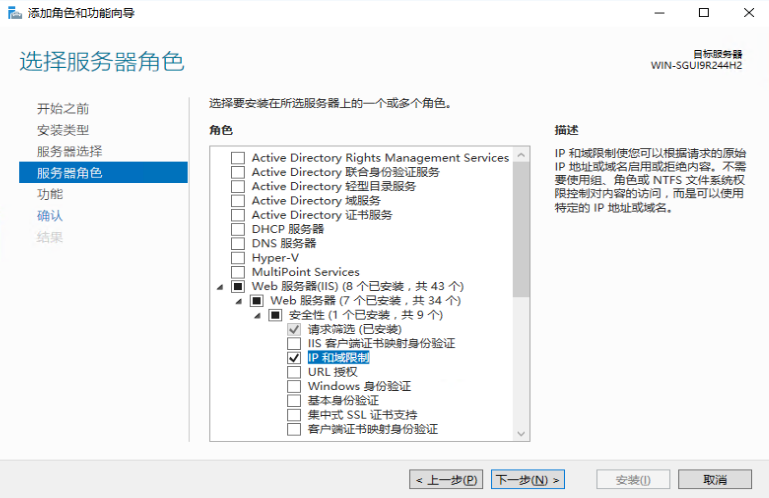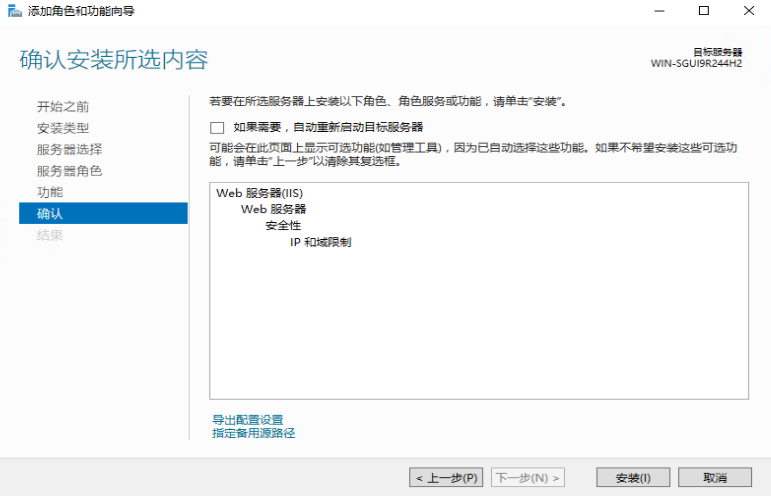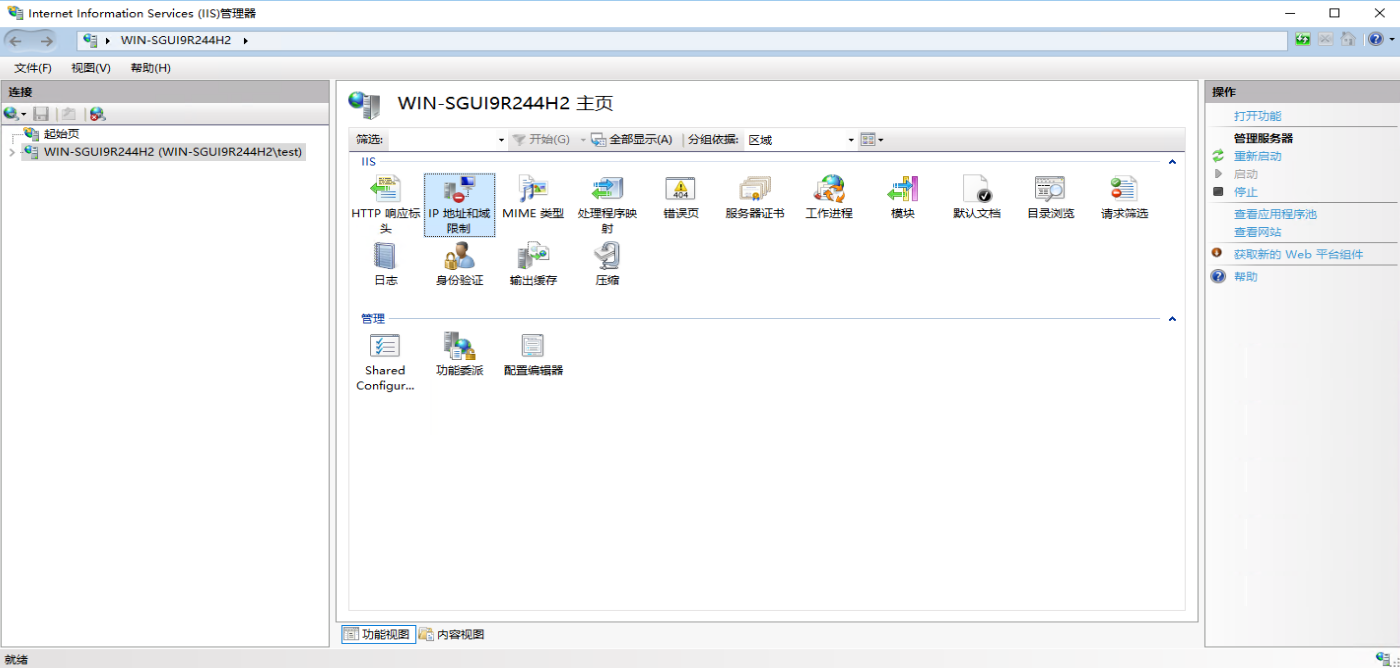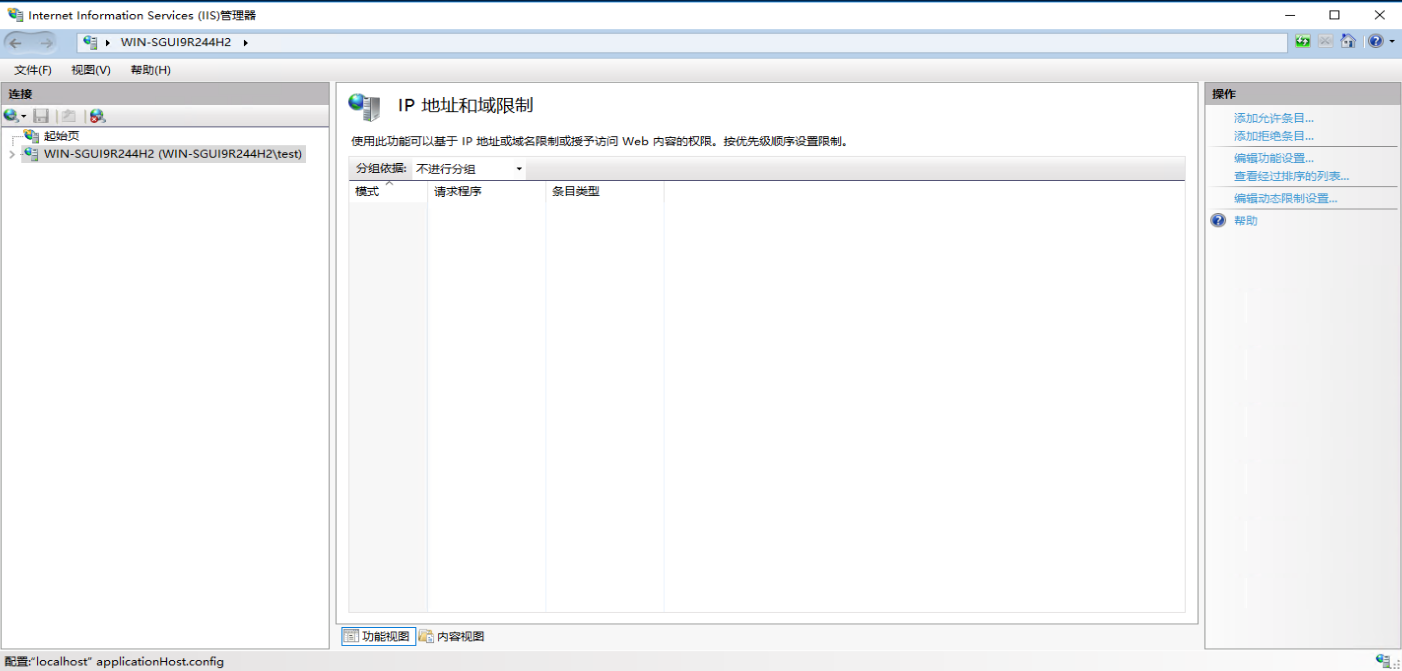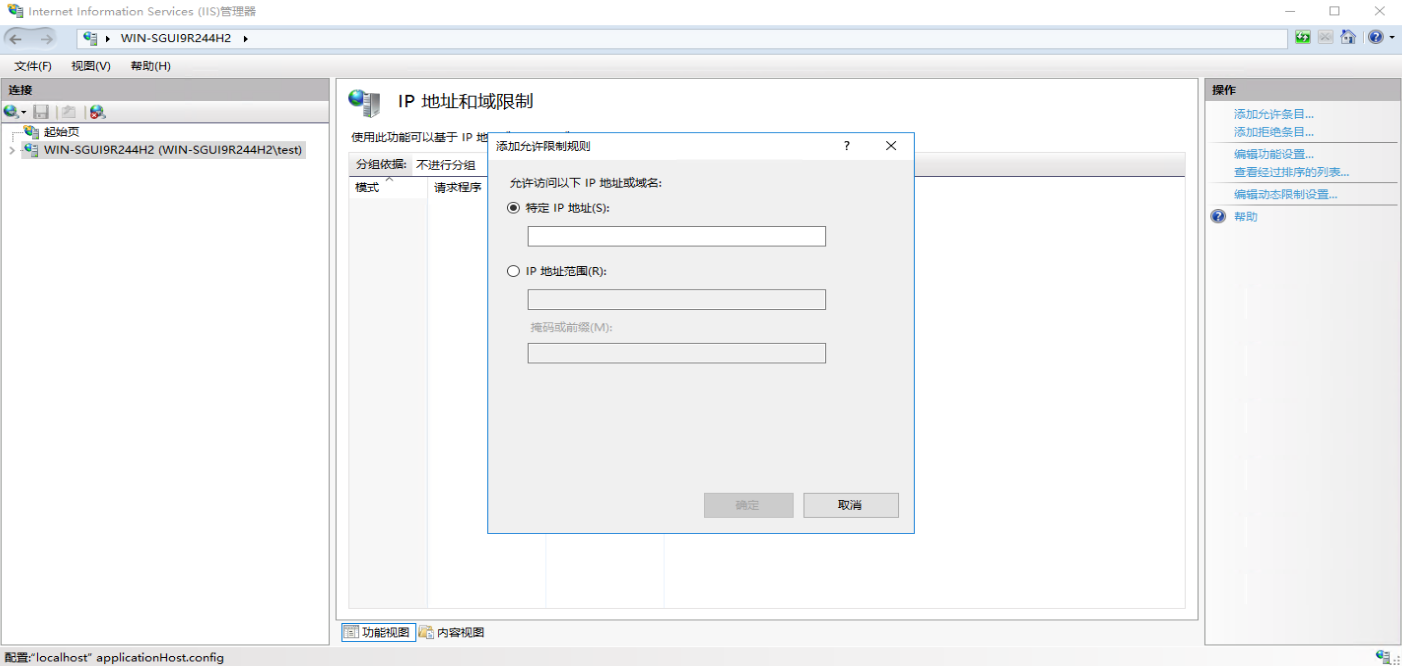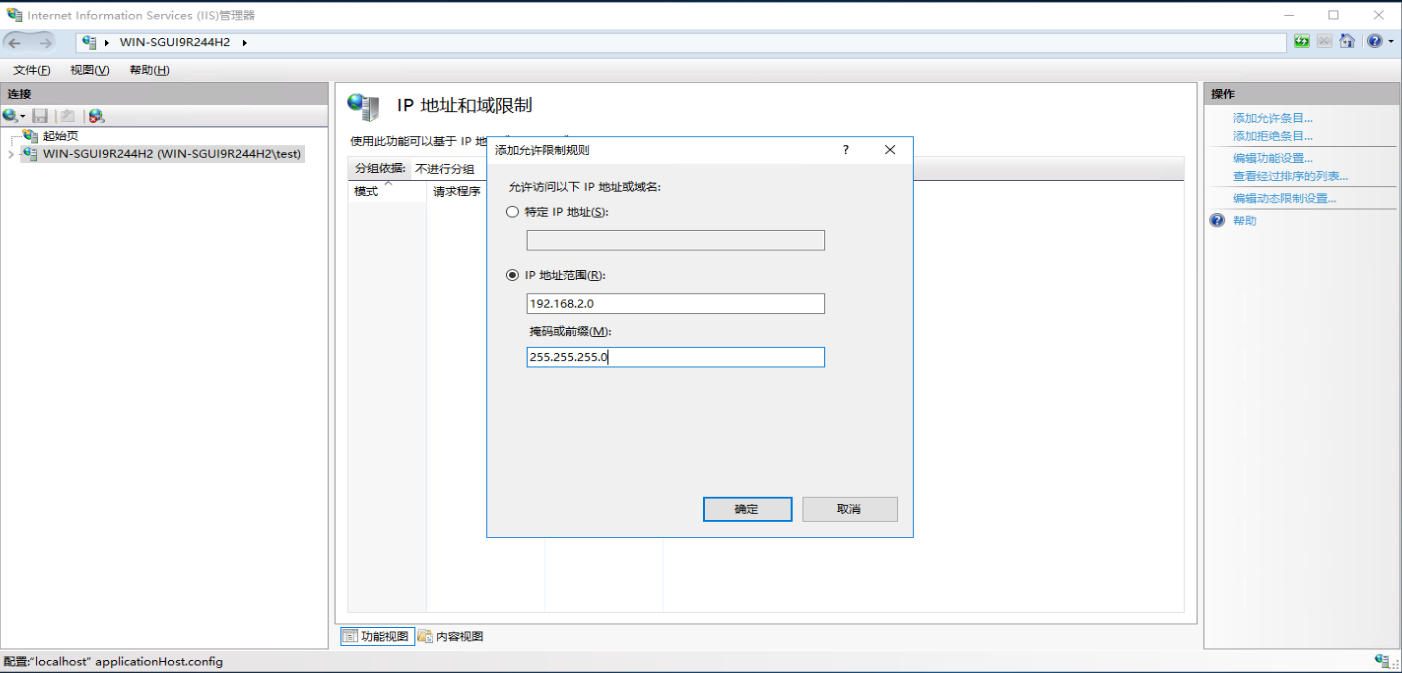更新时间:2025-12-02 GMT+08:00
搭建文件服务器
操作场景
该任务指导管理员如何搭建文件服务器。
前置条件
- 准备一台Windows Server的ECS服务器,参考购买弹性云服务器。
- ECS服务器的VPC需和云桌面-租户配置VPC保持一致(如果使用不同VPC,需配置对等连接,IP段不要产生冲突)。
操作步骤
- 登录管理控制台。
- 在左侧导航栏单击“
 ”,选择弹性云服务器,进入弹性云服务器页面。
”,选择弹性云服务器,进入弹性云服务器页面。 - 在已经购买的弹性云服务器操作列单击“远程登录”,输入购买弹性云服务器时创建的用户名和密码登录。
安装IIS管理控制台
- 在弹性云服务器左下角单击“
 ”图标,选择“服务器管理器”,进入服务器管理器页面。
”图标,选择“服务器管理器”,进入服务器管理器页面。 - 在服务器管理器页面单击“添加角色和功能”,弹出“添加角色和功能向导”界面,如图1所示。
- 根据提示依次单击“下一步”,在“服务器角色”页面勾选“Web 服务器(IIS)”弹出“添加Web 服务器(IIS)所需的功能”页面,单击“添加功能”,如图2所示
- 单击“下一步”,在“角色服务”页面确认管理工具-IIS管理控制台已勾选,如图3所示。
- 单击“下一步”,跳转至“确认”页面,确认无误后,单击“安装”,等待安装结果,如图4所示,表示安装成功。
配置IIS控制台(配置应用)
- 在弹性云服务器左下角单击“
 ”图标,依次选择“Windows管理工具 > Internet Information Services(IIS)管理器”,进入“Internet Information Services(IIS)管理器”页面,如图5所示。
”图标,依次选择“Windows管理工具 > Internet Information Services(IIS)管理器”,进入“Internet Information Services(IIS)管理器”页面,如图5所示。
- 在“Internet Information Services(IIS)管理器”页面依次展开“服务器名称 > 网站”,右键单击“Default Web Site”单击“删除”删除默认网站。
- 右键单击“网站”,选择“添加网站”,配置网站信息。
- 网站名称:用户自定义。
- 物理路径(P):本地应用安装包存放路径。
- 类型(T):选择http。
- IP地址(I):单击下拉框,默认选择弹性云主机IP。
- 端口:请根据实际情况填写。
- 主机名:默认为空。
- 配置完成单击“确定”,查看网站添加成功,如图6所示。
- 单击12步骤中新添加的网站,在打开的网站主页双击“配置编辑器”,进入“配置编辑器”页面。
- 在配置编辑器页面单击“节(S)”右侧下拉框“
 ”,依次选择“system.webServer > directoryBrowse”,将“enabled”的值由“False”改成“true”,单击“应用”如图7所示。
”,依次选择“system.webServer > directoryBrowse”,将“enabled”的值由“False”改成“true”,单击“应用”如图7所示。
验证(应用)
- 在弹性云服务器单击“
 ”打开IE浏览器,输入服务器地址(11步骤中配置的“类型”和“Ip地址”例如:http://192.168.1.1),打开应用如图8所示。
”打开IE浏览器,输入服务器地址(11步骤中配置的“类型”和“Ip地址”例如:http://192.168.1.1),打开应用如图8所示。
添加应用
- 登录管理控制台。
- 在左侧导航中单击“应用中心”。
进入“应用中心”页面。
- 单击应用中心页面右上角“添加应用”。
弹出“添加应用”页面。
- 在添加应用页面中,配置应用参数表1,应用来源选择“链接”,链接地址配置为步骤11的服务器地址。

链接地址必须以文件格式后缀结尾;格式为:https://exe文件存放绝对路径,例如:https://xxx/7z2201-x64.exe。
- 单击“确认”。
IP和域限制(可选项)
- 登录管理控制台。
- 在左侧导航栏单击“
 ”,选择弹性云服务器,进入弹性云服务器页面。
”,选择弹性云服务器,进入弹性云服务器页面。 - 在已经购买的弹性云服务器操作列单击“远程登录”,输入购买弹性云服务器时创建的用户名和密码登录。
- 在弹性云服务器左下角单击“
 ”图标,选择“服务器管理器”,进入服务器管理器页面。
”图标,选择“服务器管理器”,进入服务器管理器页面。 - 在服务器管理器页面单击“添加角色和功能”,弹出“添加角色和功能向导”页面,根据提示依次点击“下一步”。
- 在“服务器角色”页面,选择“Web 服务器(llS)”依次展开“Web服务器 > 安全性 ”,勾选“IP和域限制”如图9所示。
- 根据提示依次单击“下一步”,在“确认”页面确认Web服务器(llS)下已选择“IP和域限制”如图10所示。
- 单击“安装”完成。
- 在弹性云服务器左下角单击“
 ”图标,依次选择“Windows管理工具 > Internet Information Services(IIS)管理器”,进入“Internet Information Services(IIS)管理器”页面,单击“主机名”,进入主机名页面,如图11所示。
”图标,依次选择“Windows管理工具 > Internet Information Services(IIS)管理器”,进入“Internet Information Services(IIS)管理器”页面,单击“主机名”,进入主机名页面,如图11所示。
- 在主机名页面双击“IP地址和域限制”,进入“IP地址和域限制”页面,如图12所示。
- 在“IP地址和域限制”页面右上角“操作”列单击“添加允许限制规则”,弹出“添加允许限制规则”窗口,如图13所示。
- 在“添加允许限制规则”窗口勾选“IP地址范围”并配置,如图14所示。
- IP地址范围:IP地址网段配置,如:192.168.1.1
- 掩码或前缀:配置子网掩码,如:255.255.255.0

IP地址范围建议和云桌面-租户配置-子网中的网段保持保持一致,否则云桌面访问文件服务器可能失败。
- 单击“确定”,完成配置。
父主题: 应用分发